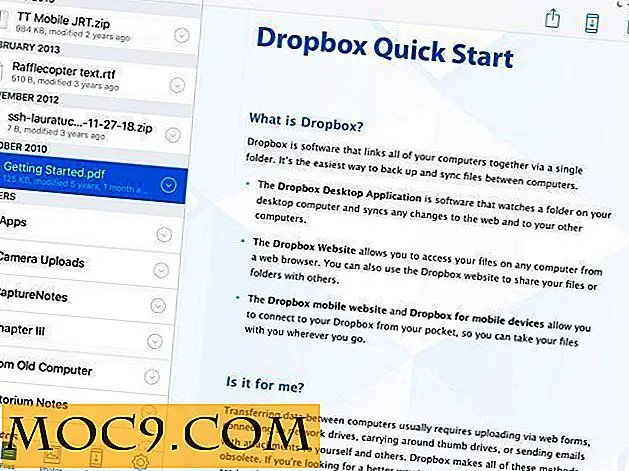Ändern Sie Seitenleiste Kategorien in Finder und iTunes
In diesem Tutorial führe ich Sie durch die Schritte, die Sie benötigen, um verschiedene Zeichenfolgen in OS X Finder und iTunes zu ändern. Derselbe Prozess kann auf so ziemlich alle anderen Anwendungen angewendet werden.
Ich finde die Sidebar von Leopard als einen sehr praktischen Ort, um meine am häufigsten verwendeten Ordner zu speichern und um auf externe oder USB-Laufwerke zuzugreifen, die ich gerade angeschlossen habe. Was ich jedoch nicht ausstehen kann, sind die unausstehlich groß geschriebenen Kategorien (GERÄTE, PLÄTZE usw.), die Apple uns aufzwingt. Lassen Sie uns diese in normale Großschreibung ändern.
Bevor Sie weiter gehen, muss ich Sie warnen, dass während dieses spezielle Beispiel sehr einfach ist, sollten Sie im Allgemeinen Dateien im Systemordner nicht ändern. Berücksichtigen Sie bei der Bearbeitung dieses Tutorials, was Sie ändern können und was nicht. Bewahren Sie Backups der Originaldateien auf, bevor Sie sie bearbeiten. Fügen Sie keine Zeilenumbrüche hinzu (indem Sie die Eingabetaste in der Mitte einer Zeile drücken), löschen oder fügen Sie eine beliebige Art von Sonderzeichen hinzu (eines der folgenden:% ^; / = *) oder ändern Sie den Abstand. MakeTechEasier ist nicht verantwortlich für Schäden, die Sie an Ihrem System erleiden.
Melden Sie sich zunächst auf Ihrem Mac beim Administratorkonto an und navigieren Sie zu
/System/Library/CoreServices/Finder.app/Contents/Resources/English.lproj
entweder durch Klicken durch die Hierarchie ** oder durch Drücken von Befehl + Umschalt + G und Kopieren des Pfades von oben. Wenn Sie manuell navigieren, müssen Sie, sobald Sie den Finder in / System / Library / CoreServices gefunden haben, mit der rechten Maustaste klicken und " Paketinhalt anzeigen " . "

Suchen Sie die Datei LocalizableCore.strings und erstellen Sie eine Kopie dieser Datei, bevor Sie sie bearbeiten. Speichern Sie es an einem Ort, an den Sie sich erinnern können (wie der Desktop).
Öffnen Sie LocalizableCore.strings in Ihrem bevorzugten Texteditor. Ich benutze BBEdit, aber TextEdit (im Lieferumfang von OS X) oder TextWrangler (BBEdits kleiner Bruder, kostenlos) wird gut funktionieren.
Sie erhalten eine Liste, in der jede Zeile zwei Einträge in Anführungszeichen hat, die durch ein Gleichheitszeichen getrennt sind. Auf der linken Seite sind die Variablennamen, die vom System verwendet werden. Berühre diese nicht . Auf der rechten Seite sind die Zeichenfolgen, die diese Variablen an die Benutzeroberfläche übergeben. Das werden wir bearbeiten.
Finde die Linie
"SD5" = "DEVICES";
(Es ist Linie 50)
Sie können "DEVICES" auf was auch immer Sie wollen ändern. Ich habe "Devices" ausgewählt. Sie können SD6-SD8 genauso bedienen, aber denken Sie daran, keine Werte auf der linken Seite des Gleichheitszeichens zu ändern.
Speichern Sie Ihre Änderungen und geben Sie Ihr Administratorkennwort ein, wenn Sie dazu aufgefordert werden. Sie müssen den Finder neu starten, damit die Änderungen wirksam werden. Halten Sie die Option gedrückt und klicken Sie mit der rechten Maustaste auf Finder im Dock und wählen Sie " Relaunch " oder starten Sie Terminal.app und tippen Sie ein
killall Finder
gefolgt von der Eingabetaste.

Viola! Sie haben jetzt unauffällige Seitenleistenkategorien im Finder.
Jetzt ändern wir die Seitenleisten-Kategorien in iTunes.
Navigieren Sie zu
/Applications/iTunes.app/Contents/Resources/English.lproj
(Hinweis: Wenn Sie iTunes neben / Applications / in ein anderes Verzeichnis verschoben haben, müssen Sie den richtigen Pfad eingeben.)
Erstellen Sie eine Kopie von Localizable.strings bevor Sie etwas tun.
Öffnen Sie Localizable.strings in einem Texteditor.
 Die String-Kategorie-Strings befinden sich in den Zeilen mit den Variablennamen 135.011-135.014 (Dateizeilen 189-192). Wiederum änderte ich meinen, so dass sie weniger anstößig aussahen, aber du kannst das, was du willst, reinlegen.
Die String-Kategorie-Strings befinden sich in den Zeilen mit den Variablennamen 135.011-135.014 (Dateizeilen 189-192). Wiederum änderte ich meinen, so dass sie weniger anstößig aussahen, aber du kannst das, was du willst, reinlegen.
Speichern Sie Ihre Änderungen und starten Sie iTunes neu, damit die Änderungen wirksam werden.
Ich konnte nicht herausfinden, wie man die Großschreibung der Seitenleiste in Apple Mail ändert. Wenn jemand weiß wie, lass es mich wissen und ich werde das Tutorial aktualisieren (sowie ewig dankbar sein).